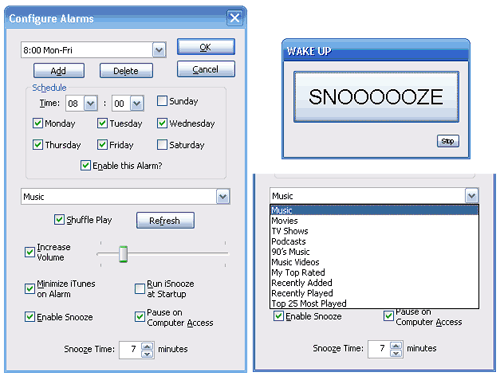PhotoRec e’ un software per il recupero di files disegnato per ripristinare files perduti in diversi formati, come video, documenti, foto e archivi da Hard Disk, Cd-rom e da memorie di massa per fotocamere (Da qui il nome ‘Photo Recovery‘ ). PhotoRec ignora il filesystem andando “sotto” per scovare dati recuperabili, persino se i dispositivi o il filesystem risultasse seriamente danneggiato o ri-formattato. Per maggiore sicurezza, PhotoRec utilizza solo accessori read-only.
Importante: Non salvare assolutamente i dati recuperati sulla stessa partizione (hdd o usb-disk o altro) scansionata da PhotoRec o si andranno a sovrascrivere gli stessi files che abbiamo perduto.
PhotoRec e’ open source e multi-platform , distribuito secondi i termini di licenza GNU Public License.
Dopo questa breve introduzione, passiamo al lato pratico.
Installare Photorec e’ molto semplice; apriamo un terminale e digitiamo:
sudo apt-get install testdisk
Teniamo aperto il terminale e creiamo una directory di salvataggio dati:
mkdir ~/backup
Faremo una prova con una pen-drive, cosi’ possiamo tenere la directory di backup sul disco interno, nella nostra home.
Lanciamo il programma:
sudo photorec /d ~/backup
Selezioniamo il dispositivo. Nell’esempio si tratta di FAT16
Please select the partition table type, press Enter when done.
[Intel ] Intel/PC partition
[Mac ] Apple partition map
[None ] Non partioned media
[Sun ] Sun Solaris partition
[XBox ] XBox partition
[Return ] Return to disk selection
Selezioniamo Intel/PC (bello vero?..recupera anche i dati dall’Xbox).
Ora possiamo scansionare l’intera partizione (tutta la pen-drive) oppure eventuali partizioni estese.
Premiamo su “search” e aspettiamo che PhotoRec finisca di scansionare. Al termine troveremo nella, directory fornita, tutto quello che e’ stato recuperato diviso in sub-directory rinominate e con numero sequenziale.